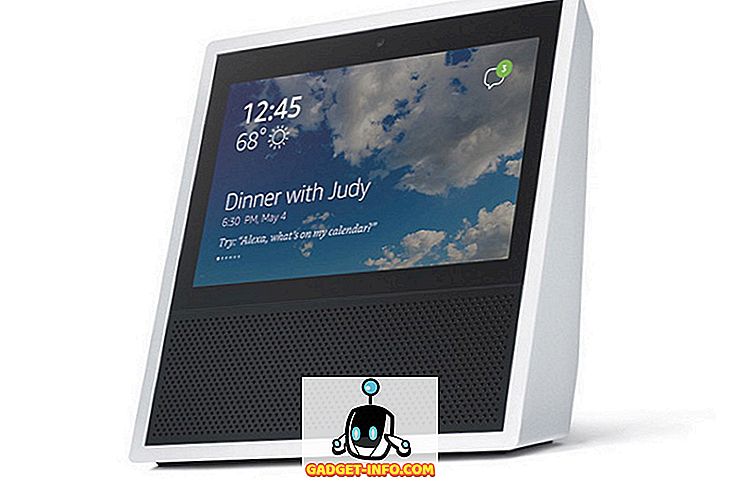Aiemmin kirjoitin Ultimate Troubleshooting Guide for Windows 7: n kotiryhmäkysymyksiä, joita monet ihmiset pitivät hyödyllisenä. Tänään aion kirjoittaa lopullisen vianmääritysoppaan Windows 7: n ripustettaviin ongelmiin. Tämä sisältää Windows 7: n, joka roikkuu käynnistyksen / käynnistyksen yhteydessä, roikkuu kirjautumisen yhteydessä, roikkuu sammutettaessa, roikkuu ohjelmien asennuksessa jne.
Vaikka Windows 7 on suuri askel eteenpäin Windows Vistasta, sillä on edelleen osuutensa ongelmista. Minulla on ollut lukuisia ongelmia Windows 7: n ripustamisessa, kun suoritin rutiinitehtäviä tietokoneellani. Olen yrittänyt kerätä niin paljon ratkaisuja, jotka päädyin käyttämään tässä oppaassa. Toivottavasti joku pystyy korjaamaan ongelmansa tarkastelemalla sitä etsimällä joukkoa verkkosivustoja.
Yritän tehdä oppaan paremmin navigoitavaksi käyttämällä jakson otsikoita tunnistaakseni, millaista ripustusta yritän käsitellä. Näin voit yksinkertaisesti ohittaa sen osan, jonka mielestänne saatat puuttua ongelmaan. Voit vapaasti kommentoida ratkaisuja / kysymyksiä!
Hanging Windows 7 -käyttöjärjestelmässä
Jos olet jo kirjautunut Windowsiin ja sinulla on ongelmia Windows 7: n roikkumisen kanssa, kun avaat ohjelmia tai napsautat valintaikkunoita tai napsautat hiiren kakkospainikkeella jne., Sinun kannattaa kokeilla seuraavia ohjeita. Yleensä tämä tarkoittaa sitä, että tietokoneeseen on asennettu joitakin ohjelmia, jotka aiheuttavat ongelmia muiden Windowsin näkökohtien kanssa. Se voi olla virustorjuntaohjelma tai vain normaali ohjelma, jonka latait Internetistä. Joka tapauksessa paras tapa nähdä, onko tämä todella ongelma, on puhdas käynnistys.
Vaihe 1: Kirjaudu sisään Windows 7: ään, jossa on järjestelmänvalvojan oikeudet, napsauta Käynnistä-painiketta ja kirjoita hakukenttään MSCONFIG .
Vaihe 2: Napsauta Yleiset-välilehteä ja valitse Valikoiva käynnistys . Varmista, että poistat valintaruudun, joka kertoo " Lataa käynnistyskohteet ".

Napsauta nyt Palvelut- välilehteä ja valitse ruutu, jossa on " Piilota kaikki Microsoft-palvelut ". Napsauta sitten Poista kaikki -painiketta.

Valitse OK ja käynnistä tietokone uudelleen. Jos huomaat, että Windows ei enää ole riippuvainen, voit olla varma, että se on ongelma kolmannen osapuolen ohjelmassa tai palvelussa. Ei ole helppoa määrittää, mikä käynnistyspiste tai mikä palvelu aiheuttaa ongelman. Sinun on periaatteessa määritettävä se käsin ottamalla puolet käynnistyskohteista uudelleen käyttöön ja käynnistämällä se uudelleen. Jos ongelma palautuu, tiedät, että ongelma on kyseisessä tarkistettujen kohteiden luettelossa. Tarkista sitten puolet niistä ja käynnistä uudelleen. Sinun pitäisi tehdä sama menettely palveluiden kanssa, jos se ei ole ongelma aiheuttava käynnistysosio. Lopulta sinulla on vain yksi kohde ja se aiheuttaa roikkumisen.
Kun tiedät, mitä ohjelmaa se on, mene eteenpäin ja poista se. Ohjelman poistaminen poistaa käytöstä myös siihen liittyvät palvelut. Sitten voit palata MSCONFIG-apuohjelmaan ja valita Normaali käynnistys.

Windows 7 roikkuu käynnistyksessä - Classpnp.sys
Yksi pahimmista roikkumisongelmista Windows 7: ssä on se, kun se roikkuu käynnistyksen aikana "Käynnistä Windows" -näytössä. Olen nähnyt tämän ongelman monien asiakkaiden ja poikien kanssa, sillä se voi olla todellinen kipu, koska monet suositellut korjaukset (käyttämällä järjestelmän korjausta tai järjestelmän palautusta) eivät toimi!
Jos yrität käyttää Windows 7: tä vikasietotilassa, se epäonnistuu Classpnp.sys-ohjelmassa. Se, mitä tajusimme, oli, että tämä asia voisi liittyä pari asiaa. Ensimmäinen asia, joka on kokeilla, on käynnistyksen korjaus tai järjestelmän palauttaminen DVD: n avulla. Voit lukea verkossa, miten DVD-levyltä käynnistetään ja päästä näihin asetuksiin. Siellä on paljon oppaita, joten en toista tätä tietoa. Varmista, että siirryt BIOSiin ja asetat Käynnistys CD / DVD-levyltä kiintolevyn yläpuolelle.
Jos tämä ei toimi, yritä käynnistää Windows uudelleen virheenkorjaustilassa. Voit käynnistää tietokoneen uudelleen ja painaa F8 saadaksesi luettelon käynnistysvaihtoehdoista, joihin sisältyy vikasietotila, viimeinen tunnettu konfigurointi jne. Joskus Windows latautuu virheenkorjaustilassa ja sitten voit käynnistää tietokoneen uudelleen ja se käynnistyy normaalitilassa hieno.

Nyt todellinen ongelma syntyy ihmisten kanssa, jotka yrittävät käyttää DVD-levyä ja se ripustaa tiedostojen lataamiseen, mikä tarkoittaa, että et koskaan pääse järjestelmän korjaus- tai palautusasetuksiin. Se tarkoittaa yleensä sitä, että laitteisto on ongelma. Jotkut ihmiset ovat juuttuneet classpnp.sys-osaan Windows-päivityksen suorittamisen jälkeen, mikä tarkoittaa, että se voi liittyä ohjelmistoon.
- Tässä tapauksessa voit kokeilla viimeistä tunnettua hyvää kokoonpanoa tai yrittää käynnistää vikasietotilaan ja poistaa minkä tahansa Windows-päivityksen poistamalla Ohjauspaneeli - Ohjelmat -valintaikkunan. Jos pääset vikasietotilaan, voit myös kokeilla chkdsk-, sfc / scannow- tai järjestelmän palauttamista.
- Jos se liittyy laitteistoon, sinun on tutkittava, kuinka vanha laitteisto on ja jos jotain olisi voinut epäonnistua. Esimerkiksi huono muistipaikka voi aiheuttaa tämän ongelman. Poista yksi muistisiru kerrallaan ja tarkista, poistuuko ongelma. Varmista, että muisti on asetettu oikein korttipaikkaan. Paljon kertaa muisti ei työnny kokonaan ja se aiheuttaa kaikenlaisia hulluja asioita. Yritä myös korvata muistisirut ja tarkistaa, toimiiko se. On hämmästyttävää, kuinka monta pelimerkkiä huono.
- Jos sinulla on tämä ongelma työpöydällä, sinun on avattava se ja tarkistettava, että kaikki kaapelit ja kaikki kortit on liitetty oikein niiden vastaaviin aikaväleihin. Varmista, että tarkistat virtalähteen ja varmista, että emolevyyn menevä teho on OK. Jos järjestelmässä on paljon pölyä, käytä jotakin paineilmaa ja puhdista se hyvin. Tämä saattaa kuulostaa vähän paljon, mutta jos et voi edes käynnistää DVD-levyä ilman sen ripustamista, sinulla on laitteisto-ongelma, ei ohjelmisto-ongelma.
- Seuraavaksi sinun täytyy mennä BIOSiin ja poistaa kaikki laitteistot, kuten USB-portit, äänikortti, levyke, 1394, mediakortti, verkkokortti jne. Yritä käyttää sisäistä / aluksella olevaa grafiikkakorttia omistetun kortin sijaan. Jos et voi poistaa jotakin, yritä irrottaa se. Jos sinulla on esimerkiksi DVD-asema (t), siirry eteenpäin ja irrota ne järjestelmästä sisäisesti. Minulla on ollut asiakas, jonka DVD-asema aiheutti järjestelmän ripustuksen. Yritä käynnistää nyt ja tarkista, voitko mennä roikkuvan näytön ohi. Jos on, niin se on varmasti ongelma.
- Toinen laitteisto, johon tarkistaa, on USB-kortinlukija. Jos se on liitetty tietokoneeseen käynnistyksen aikana, se voi joskus yrittää käyttää sitä käynnistyslaitteena ja epäonnistua. Siirry eteenpäin ja irrota kaikki tietokoneeseen liitetyt oheislaitteet.
- Jos käytät mitä tahansa KVM-kytkintä useisiin näppäimistöihin / hiiriin, mene eteenpäin ja irrota se ja kytke PS2-hiiri / näppäimistö tietokoneeseen. Monet näistä KVM-kytkimistä käyttävät USB: tä ja mitä tahansa outoa syytä se voi aiheuttaa ongelmia tiettyjen koneiden käynnistysprosessissa.
- Myös muut ovat onnistuneet muuttamalla ACPI: hen liittyviä kiintolevyasetuksia. Yritä ottaa tämä ominaisuus käyttöön ja poistaa sen käytöstä ja yritä käynnistää tietokone uudelleen. BIOSissa on paljon asetuksia, ja voit yrittää käydä läpi yksitellen ja muuttaa asetusta, käynnistää uudelleen, ja jos se ei toimi, vaihda se takaisin ja muuta eri asetusta. On mahdotonta sanoa, mitä BIOSin asetuksia järjestelmä voi ripustaa, mutta hyvä määrä ihmisiä on onnistunut muuttamalla asetuksia siellä.

- Kiintolevyistä puhumalla voit myös tarkistaa, onko kiintolevyn määritysasetukseksi asetettu RAID. Jos näin on, vaihda se IDE: ksi. Tämä voi sallia, että voit käynnistää CD / DVD-levyltä ja käyttää käynnistyskorjaustyökaluja, kuten muistidiagnostiikkaa. Jos tulet takaisin Windowsiin, voit tehdä järjestelmän palauttamisen jne.
- Muutamat ihmiset ovat myös menestyneet palauttamalla BIOSin. Voit nollata BIOSin poistamalla CMOS-ohjelman. Voit tyhjentää CMOS: n useilla tavoilla, esimerkiksi painamalla emolevyn painiketta, vaihtamalla hyppyasetusasetuksia jne. Sinun on tehtävä Google-haku tietylle koneellesi selvittääksesi, miten CMOS voidaan tyhjentää.
- Jos jatkat vahvaa työtä ja yrität ratkaista tämän ongelman, voit todella käyttää teknologiataitojasi yrittämällä korvata classpnp.sys-tiedosto toisesta tietokoneesta. Tiedoston sijainti on C: Windows32 classpnp.sys. Tietenkin Windows ei lataudu, joten voit tehdä tämän vain Linuxin avulla, kuten Ubuntu Live CD. Sinun täytyy Googlelle kopioida tiedostoja käyttämällä tätä, mutta se ei todellakaan ole liian huono. Se on toiminut useille ihmisille, joten on syytä ampua.
Viimeisenä keinona voit yrittää käyttää joitakin varaosia, jos sinulla on sellainen, ja vaihda niin paljon kuin mahdollista: näytönohjain, äänikortti, kiintolevy jne.
Windows 7 pysähtyy sammutukseen
Jos sinulla on ongelmia Windows 7: n ollessa ripustettuna sammutuksen aikana, olet entistäkin parempi kuin edellinen retkeilijä. Tämä johtuu siitä, että voit ainakin päästä Windowsiin ja tavallisesti se on vain ohjelmisto / ohjelma-ongelma, jossa Windows ei pysty purkamaan tai tappamaan tiettyä prosessia, jne. Se on paljon helpompi käsitellä kuin messing noin laitteiston, BIOSin ja kaikenlaisia hulluja korjaustyökaluja.
Huomaa, että ensimmäinen asia on yrittää käynnistää tietokone uudelleen vikasietotilassa ja suorittaa sitten sammutus. Jos tietokone roikkuu sammutettaessa vikasietotilassa, se voi olla laitteiston ongelma. Jos se käynnistyy uudelleen, se on luultavasti Windowsiin liittyvä ohjelmistokysymys, kun se lataa kaikki normaalit ajurit ja prosessit.
Seuraavassa on muutamia asioita, joita voit kokeilla, joiden pitäisi ratkaista ongelma lopulta:
- Siirry eteenpäin ja asenna uusimmat Windows-päivitykset. Microsoft on julkaissut muutamia hotfix-korjauksia, jotka koskevat tätä tarkkaa ongelmaa, joten ne voivat ratkaista ongelmasi ilman, että sinun tarvitsee tehdä mitään.
- Seuraavaksi on tietokoneeseen liitetty laitteisto. Irrota kaikki USB-laitteet, verkkojohdot, palomuuri, HDMI jne. Ja yritä sitten käynnistää uudelleen. Jos olet onnekas, se voisi olla niin yksinkertaista.
- On myös parasta päivittää kaikki tietokoneen kaikki ohjaimet, mukaan lukien verkkokortit, näytönohjaimet, äänikortit, kortinlukijat jne., Varsinkin jos käytössäsi on Windows 7 64-bittinen. Jos sinulla ei ole yhteensopivaa ohjainta, se voi aiheuttaa sammutusongelman.
- Tämän jälkeen tutustu tietokoneesi ohjelmistoon. Jos käytössäsi on 64-bittinen Windows, sinun on poistettava kaikki kolmannen osapuolen sovellukset, jotka saattavat aiheuttaa ristiriitoja. Yksi asiakas oli 7-zip asennettuna ja se aiheutti Windows 7: n pysähtymisen. Toinen asiakas käytti Sticky Notes -sovellusta, jonka Microsoft kirjoitti! Kun muistiinpano on asetettu työpöydälle, tietokone alkoi roikkua. Huomautuksen ja sovelluksen poistaminen korjasi ongelman. On parasta tarkistaa kaikki ladatut freeware-sovellukset ja kokeilla niiden poistamista. Muita ohjelmia ovat vakoiluohjelmien torjuntaohjelmat tai virustorjuntaohjelmat, jotka voivat varmasti aiheuttaa tällaisen ongelman.
- Kolmannen osapuolen sovellusten lisäksi poista mahdolliset ylimääräiset ohjelmat, jotka saattavat toimia tehtäväpalkissa, kuten näytönohjaimen ohjelmisto tai tulostimen hallintaohjelmisto. HP: llä on joitain crappy-tulostinvalvontaohjelmia, joita et tarvitse ja jotka voivat aiheuttaa ongelmia sammuttaessa. Ihmiset ovat myös ilmoittaneet NVIDIA-ohjelmistosta aiheuttavan ongelmia. Voit poistaa kaikki nämä sovellukset käytöstä nopeasti siirtymällä MSCONFIGiin ja napsauttamalla Startup Items -kohtaa. Poista kaikki käynnistyksen kohteet käytöstä ja katso, poistuuko ongelma. Jos näin on, ota sitten kohteet yksitellen käyttöön, kunnes löydät ongelman käynnistyskohdan.
- Jos sinulla on edelleen ongelmia, se voi olla ongelma Windows-palvelussa. Tämä on hieman hankalampaa, koska on vaikea selvittää, mikä palvelu voi aiheuttaa ongelman. Paras tapa nähdä, onko se palveluprobleemi, on mennä MSCONFIGiin, klikkaa Palvelut, valintaruutu piilottaa kaikki Microsoftin palvelut ja poista sitten kaikki loput. Nämä ovat kaikki kolmannen osapuolen palvelut. Sinun täytyy tappaa tietokone tämän jälkeen, mutta kaikki palvelut on lopetettava, kun kirjaudut takaisin Windowsiin. Yritä sitten sammuttaa normaali ja tarkista, voitko tehdä niin. Sitten ota manuaalisesti käyttöön yksi palvelu kerrallaan, kunnes löydät syyllisen.
Jos noudatat edellä mainittuja vaiheita, voit korjata tämän ongelman. Jos et voi tai tarvitset lisää apua tiettyjen ohjeiden kanssa, lähetä kommentti tähän ja yritämme auttaa!